Maison >Problème commun >Explication détaillée de la façon de configurer des dossiers partagés dans Win7
Explication détaillée de la façon de configurer des dossiers partagés dans Win7
- WBOYWBOYWBOYWBOYWBOYWBOYWBOYWBOYWBOYWBOYWBOYWBOYWBavant
- 2023-07-15 22:53:3114642parcourir
La configuration de dossiers partagés sur le même réseau local peut augmenter la commodité du transfert et du partage de fichiers et améliorer l'efficacité du bureau. Différents systèmes ont différentes méthodes pour configurer des dossiers partagés. Certains internautes ne savent pas comment configurer des dossiers partagés sur Win7. L'éditeur ci-dessous vous apprendra comment configurer des dossiers partagés dans Win7.
Les étapes spécifiques sont les suivantes :
1. Ouvrez d'abord le compte invité, cliquez sur Réseau dans le coin inférieur droit du bureau, cliquez avec le bouton droit sur "Propriétés" pour ouvrir le Centre de partage réseau et procédez comme indiqué.
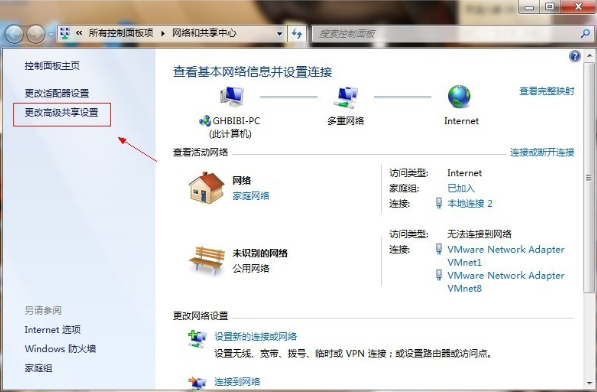
2. Cliquez sur "Modifier les paramètres de partage avancés" marqué dans l'image et l'interface suivante apparaîtra.
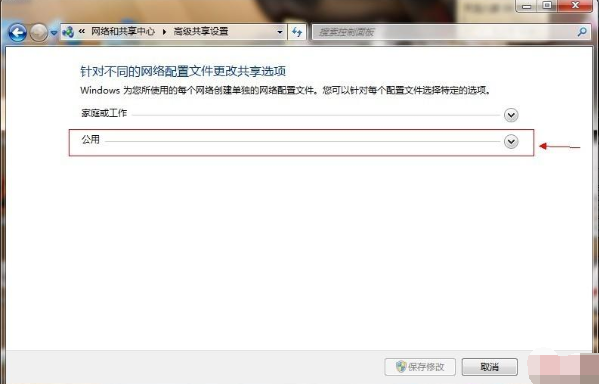
3. Double-cliquez sur la position dans le cercle rouge de l'image et une liste apparaîtra.
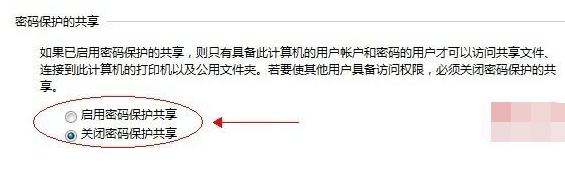
4. Cliquez sur "Désactiver le partage protégé par mot de passe" - "Enregistrer les modifications" pour terminer.
5. Sélectionnez ensuite la partition de disque ou le dossier qui doit être partagé, cliquez avec le bouton droit sur "Propriétés" - "Partage" - "Partage avancé".
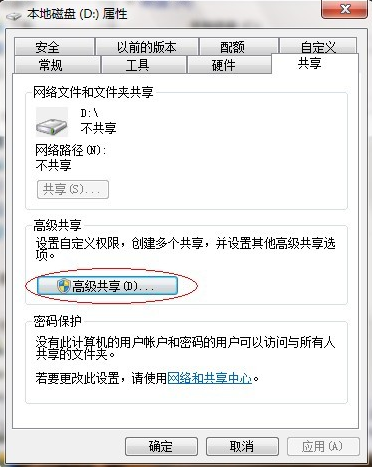
6. Cochez la case dans l'image pour partager.
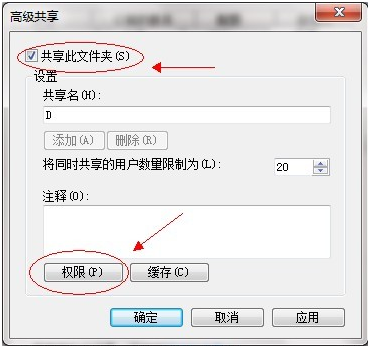
7. Cliquez sur "Partager ce dossier" - "Autorisations".
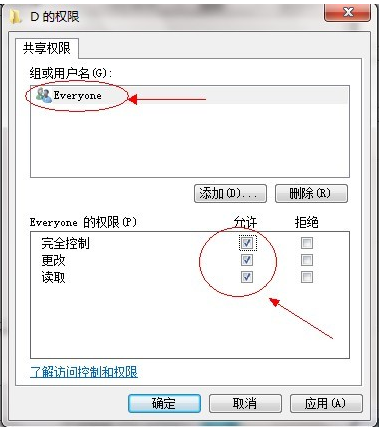
8. Observez l'image ci-dessus. Il devrait y avoir un utilisateur nommé tout le monde sous « Groupe ou nom d'utilisateur ». Sinon, cliquez sur « Ajouter » pour ajouter l'utilisateur ci-dessous. le chiffre. Cliquez sur "OK". Recherchez l'onglet "Sécurité" ci-dessous et cliquez sur Modifier.
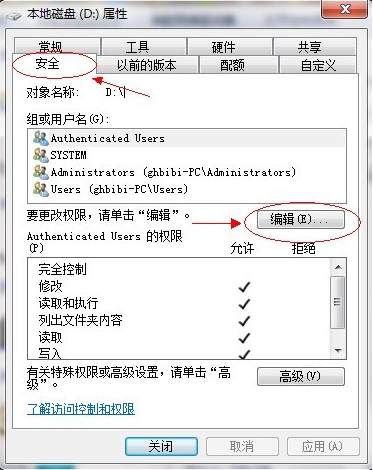
9. Veuillez noter lorsque vous cliquez sur "Ajouter". Généralement, par défaut, il n'y a pas d'utilisateur "Tout le monde". Vous devez l'ajouter manuellement. Généralement, il ne peut pas être partagé ici. .
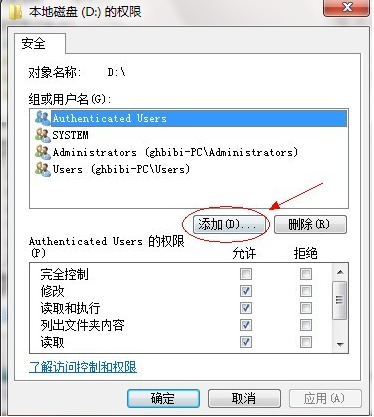
10. Cliquez sur "Avancé" dans l'image.
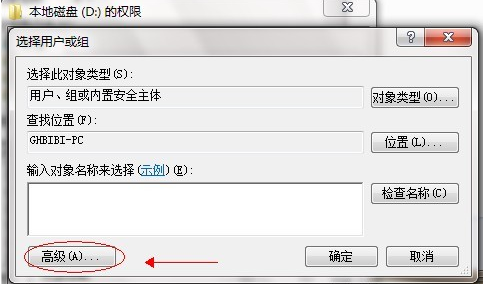
11. Cliquez sur "Rechercher maintenant", la liste des utilisateurs sera répertoriée ci-dessous, recherchez l'utilisateur Tout le monde, double-cliquez dessus pour confirmer.
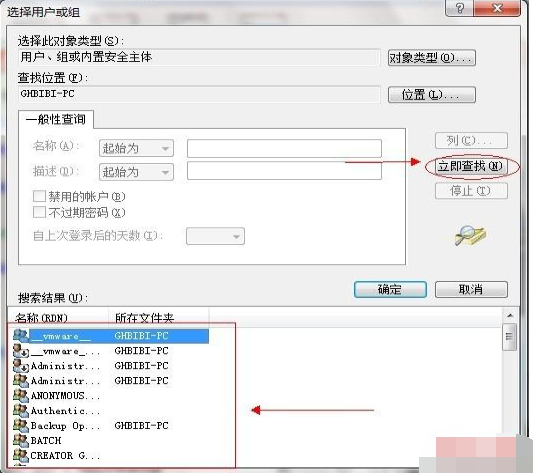
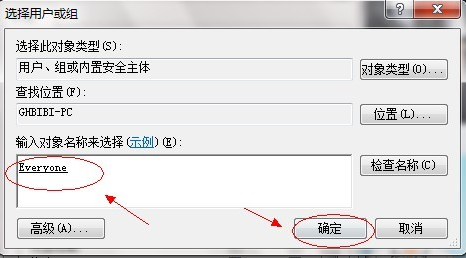
12. Définissez les autorisations pour tous les utilisateurs comme indiqué dans la figure, cliquez sur "OK". À ce stade, les paramètres de partage sont pratiquement terminés.
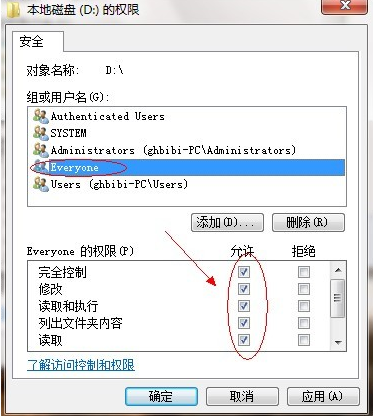
13. Changez d'ordinateur pour ouvrir le menu Exécuter et entrez \+adresse IP pour y accéder.
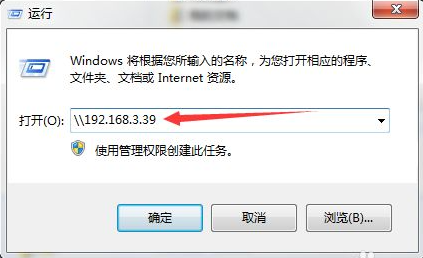
14. Vous pouvez voir le dossier partagé après y avoir accédé.
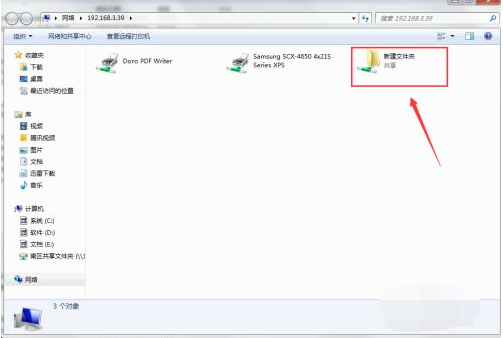
Ce qui précède explique comment configurer des dossiers partagés dans Win7, j'espère que cela pourra aider tout le monde.
Ce qui précède est le contenu détaillé de. pour plus d'informations, suivez d'autres articles connexes sur le site Web de PHP en chinois!

